ps怎么添加图层蒙版
来源:网络收集 点击: 时间:2024-04-11【导读】:
ps的全程是Photoshop,主要处理以像素所构成的数字图像。使用其众多的编修与绘图工具,可以有效地进行图片编辑工作。ps有很多功能,在图像、图形、文字、视频、出版等各方面都有涉及。今天小编给大家介绍一下如何在ps中添加图层蒙版以及有关蒙版的知识。方法/步骤1/6分步阅读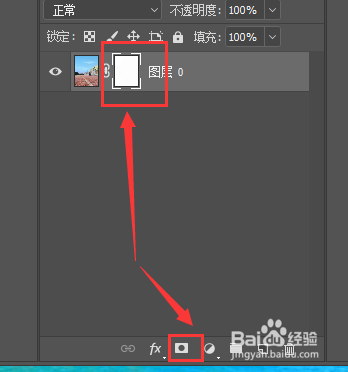 2/6
2/6 3/6
3/6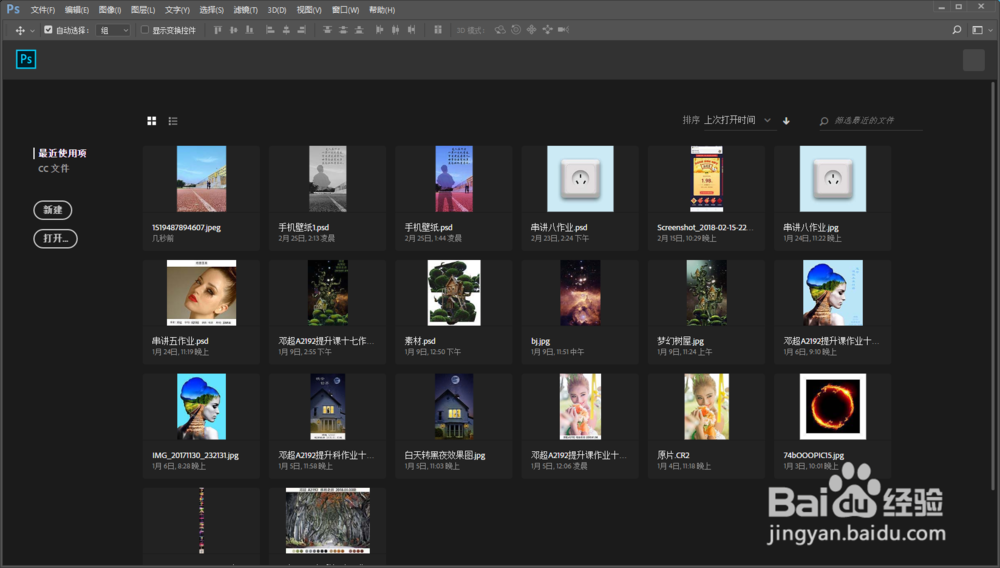 4/6
4/6 5/6
5/6 6/6
6/6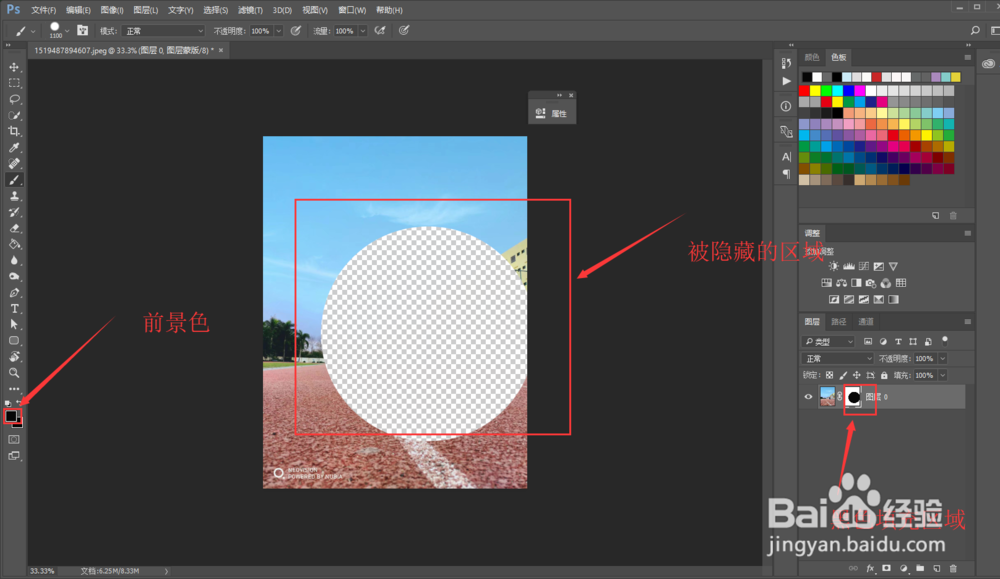 软件PS图层蒙版
软件PS图层蒙版
图层蒙版是在当前图层上面覆盖一层玻璃片,这种玻璃片有透明的、半透明的、完全不透明的,图层蒙版是Photoshop中一项十分重要的功能。
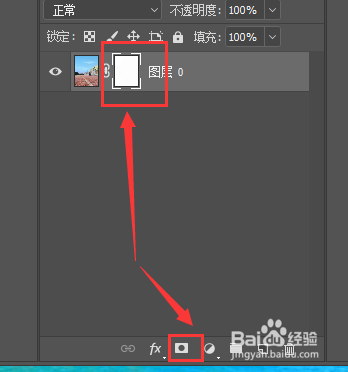 2/6
2/6图层蒙版的主要原理就是“黑透白不透”,当你在蒙版区域填充黑色时,当前图层被隐藏,下面的图层内容显示出来;当你填充白色时,效果则是相反的。
 3/6
3/6接着我们就来实际操作一下,首先打开ps,如些图所示
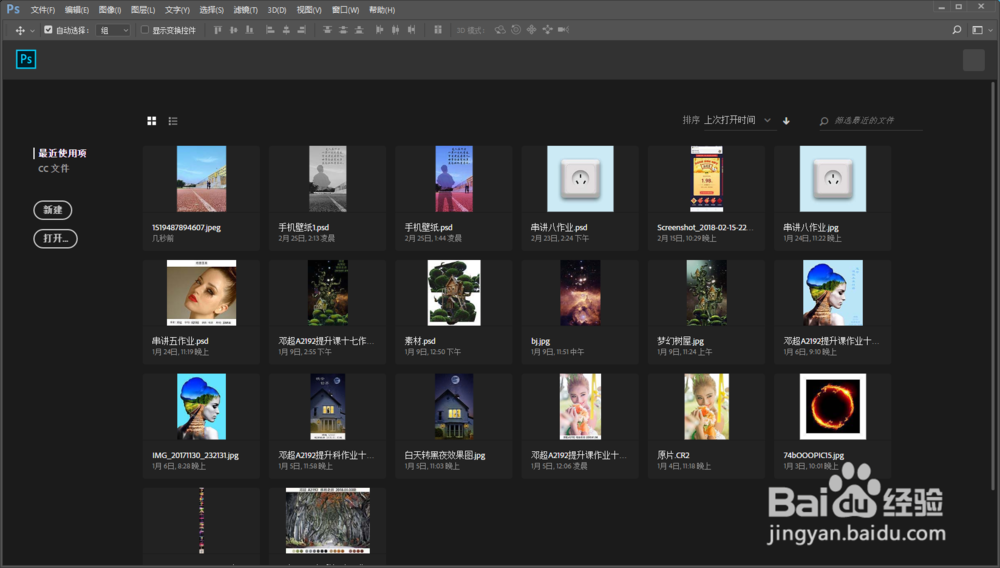 4/6
4/6接着我们随便打开一张照片,如下图所示,打开我们可以按快捷键ctrl+o
 5/6
5/6接着我们个照片图层添加蒙版,点击如下图所致的图标即可添加蒙版
 6/6
6/6将前景色改为黑色,选择画笔工具,选中蒙版,在照片的区域涂抹,你涂抹过的地方就被隐藏了,如果前景色是白色的话,效果相反,所以当用黑色涂抹过多时,我们可以将前景色改为白色,将多涂抹的区域修改回来。
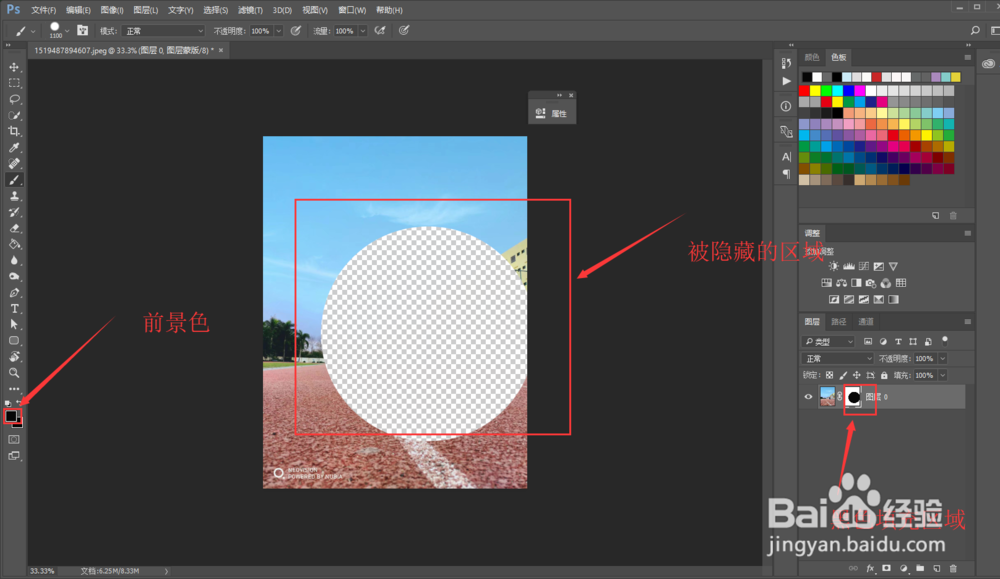 软件PS图层蒙版
软件PS图层蒙版 版权声明:
1、本文系转载,版权归原作者所有,旨在传递信息,不代表看本站的观点和立场。
2、本站仅提供信息发布平台,不承担相关法律责任。
3、若侵犯您的版权或隐私,请联系本站管理员删除。
4、文章链接:http://www.1haoku.cn/art_487129.html
上一篇:联合早报在哪里查看问题与反馈?
下一篇:新手简单做油焖大头菜
 订阅
订阅